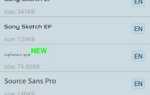С тех пор, как производители телефонов отказались от клавиатур и кнопок, экраны стали наиболее привлекательным компонентом для всех смартфонов на сегодняшний день. Теперь есть только несколько кнопок, и большинство команд выполняется нажатием на экран. Samsung Galaxy S9 и S9 + являются одними из смартфонов, которые имеют отличный дисплей. Тем не менее, мы должны признать тот факт, что сенсорный экран является наиболее используемой частью этого. Поэтому мы должны ожидать, что это будет самая изношенная часть. Рано или поздно нам придется иметь дело с конкретными проблемами отображения.
Принимая экран дольше, чтобы ответить
Вы заметили, что экран вашего Samsung Galaxy S9 или S9 + занимает больше времени, чем раньше? Есть ли определенные области экрана, которые более отзывчивы, чем другие? Или некоторые области больше не реагируют или фактически просто остановились?
Все это может быть вызвано аппаратной проблемой. В частности, физическая проблема с дисплеем ваших Samsung Galaxy S9 и S9 +. Это не значит, что ваш экран не работает полностью. В большинстве случаев нижняя часть экрана не так отзывчива при нажатии на нее. Если вам это нужно, вам нужно поместить все приложения, которые вы часто используете, в верхнюю половину экрана. Это поможет избежать менее отзывчивой части экрана — но это только кратковременное исправление.
Рано или поздно, вы должны признать правду, что вы не можете, и вы не должны игнорировать этот тип проблем на Samsung Galaxy S9 и S9 +. Если вы пользовались телефоном некоторое время, вы можете определить причину ухудшения качества экрана. Хотя это новый продукт, который вы приобрели только в последнее время, он может быть поврежден во время доставки.
Другой — возможно, он столкнулся с некоторыми сбоями или ошибками во время обновления. Если это причина, к счастью, обновление программного обеспечения ваших Samsung Galaxy S9 и S9 + до последнего обновления может решить проблемы с отображением.
Но если это не проблема, у нас все еще есть множество способов ее решить, и, надеюсь, один из этих методов вернет дисплей Samsung Galaxy S9 и S9 + в нормальный режим работы.
Способ 1: выполнить сброс настроек к заводским
Выполнение заводских настроек — это, вероятно, лучшее решение всех проблем, с которыми вы можете столкнуться на смартфонах Samsung. Это вернет все настройки с момента покупки — начальные настройки. Независимо от проблем, с которыми столкнулись ваши Samsung Galaxy S9 и S9 +, восстановление заводских настроек по умолчанию может вернуть вам работоспособный телефон. Это также сбросит все проблемы на нет. Обязательно сделайте резервную копию вашей информации, прежде чем пытаться это сделать, так как процесс удалит ВСЕ на вашем телефоне. Следуйте пошаговому руководству о том, как восстановить заводские настройки Samsung Galaxy S9 и S9 +:
- Выключите свой Samsung Galaxy S9 и S9 +
- Нажмите и удерживайте Биксби кнопка с Мощность а также Увеличить громкость ключи одновременно
- Вы можете отпустить эти клавиши, когда телефон начинает загружаться
- Это загрузится в Режим восстановления
- В режиме восстановления используйте Клавиши громкости перемещаться по меню и тому Кнопка питания выбирать
- Выберите Wipe data / factory reset
- Подтвердите свой выбор
- Ваш телефон перезагрузится, удалив все и переустановив заводские настройки по умолчанию в процессе
Для тех пользователей, которые не знают, что делает сброс к заводским настройкам — он удаляет все, что вы добавили в телефон с момента его извлечения из коробки. Это включает в себя файлы, фотографии, видео, музыку и т. Д. Получите окончательное подтверждение того, что вы хотите удалить все на своих Samsung Galaxy S9 и S9 +, и дождитесь окончания процесса. Затем перезагрузите телефон.
Способ 2: стереть кэш системы
Этот способ можно выполнить в первую очередь перед сбросом настроек телефона до заводских настроек, особенно если вы не хотите, чтобы ваши Samsung Galaxy S9 и S9 + запускались с нуля снова. Вы можете сделать это, только перейдя в специальное меню Galaxy S9, где вы можете стереть раздел кэша всей системы. Вы можете проверить подробное руководство о том, как очистить кэш на Galaxy S9 или S9 + / S8 Plus, и перечисленные ниже общие шаги:
- Выключите свой Samsung Galaxy S9 и S9 +
- Нажмите и удерживайте Мощность, Биксби, а также Увеличить громкость кнопки одновременно
- Подождите, пока не появится логотип Android и телефон не начнет вибрировать, затем отпустите кнопки
- Выделите опцию Wipe Cache Partition, используя Убавить звук кнопка для навигации
- Затем выберите его, используя Мощность кнопка
- Нажмите на Да, чтобы подтвердить
- Дождитесь окончания очистки кеша
- Затем выделите Reboot System Now из вариантов
- Затем нажмите кнопку питания еще раз, чтобы подтвердить
После того, как вы закончили весь процесс очистки кеша Samsung Galaxy S9 и S9 +, дисплей должен работать нормально. Если все еще нет, перейдите к способу 3 ниже.
Способ 3 — аппаратная перезагрузка устройства
Аппаратный сброс означает, что вы будете стирать все, что у вас есть на телефоне, включая все приложения, данные и даже настройки. Поэтому, если вы уверены, что используете этот метод для решения проблемы, мы рекомендуем сначала сделать резервную копию всего, прежде чем выполнять все шаги, показанные выше. Хард ресет удаляет ВСЕ на вашем устройстве. Вот полное и подробное руководство по полной перезагрузке Samsung Galaxy S9 или S9 +. Следующие шаги ниже — это общая процедура:
- Выключите свой Samsung Galaxy S9 и S9 +
- Нажмите и удерживайте кнопки питания, Bixby и увеличения громкости одновременно
- Дождитесь появления логотипа Android и вибрации телефона, затем отпустите кнопку питания.
- После того, как вы увидите Samsung Galaxy S9 и S9 + на экране, отпустите все кнопки
- Используйте кнопки громкости для навигации и кнопку питания для запуска:
- Сначала вытрите данные / сброс настроек — подтвердите, нажав Да — удалите все пользовательские данные;
- Перезагрузка системы Теперь вторая — после завершения сброса настроек.
Метод 4 — Извлеките и вставьте SIM-карту
Если вы попробовали все, что было сказано выше, чтобы починить дисплей своих Samsung Galaxy S9 и S9 +, еще одним способом устранения неполадок, который вы можете сделать, является удаление вашей SIM-карты. Это может показаться бессмыслицей, но некоторым это сработало. Через несколько минут снова вставьте SIM-карту в Galaxy S9. Для некоторых пользователей это было чудесное решение, когда казалось, что ничего не работает.
Получить техническую поддержку
Если вы недавно приобрели свои Samsung Galaxy S9 и S9 +, и это вызывает у вас разочарование по поводу неправильной работы дисплея, наша последняя рекомендация — вернуть его туда, где вы купили Samsung Galaxy S9 и S9 +, чтобы проверить его физически. на любые признаки повреждения. Если технический специалист доказал, что в вашем устройстве возникла неисправность, он может предоставить вам запасной блок только в том случае, если он не подлежит ремонту и все еще находится на гарантии.
По любым вопросам и предложениям о Samsung Galaxy S9 и S9 + не стесняйтесь оставлять комментарии ниже.